11 najboljih proširenja za Chrome Screen Recorder za sve uređaje
Iako Chrome može pristupiti bilo kojoj web stranici i platformi, ne možete izbjeći neke prepreke tijekom korištenja preglednika. A jedan od njih je da neki videozapisi, platforme i stranice nisu mogli snimati Chromeovo proširenje za snimanje zaslona. Neke će vam web stranice zabraniti preuzimanje ili snimanje zbog problema s autorskim pravima. Ali ako ih još uvijek želite snimiti, srećom, pronašli ste ovu stranicu! Ovaj post sadrži 11 najboljih Chromeovih alata za proširenje Screen Recorder za snimanje svih aktivnosti na zaslonu u Chromeu! Istražite ih sada!
Popis vodiča
1. dio: 10 najboljih Chromeovih proširenja za snimanje zaslona Dodatni savjeti: Najbolji snimač kao Chromeovo proširenje za snimanje svih aktivnosti Dio 3: Često postavljana pitanja o Chromeovim proširenjima za snimanje zaslona1. dio: 10 najboljih Chromeovih proširenja za snimanje zaslona
Ispod je 11 najboljih proširenja Chrome Screen Recorder za snimanje aktivnosti na web stranicama i platformama društvenih medija. Iako su prožeti različitim mogućnostima, napravljeni su da zadovolje vaše potrebe snimanja zaslona! Istražite ih i odaberite onaj za koji mislite da bi mogao postići željene snimke zaslona!
1. Razboj
Prvo proširenje Chrome Screen Recorder koje možete koristiti za snimanje aktivnosti na zaslonu je Loom. Ovo proširenje može snimati vaš zaslon pomoću vaše web kamere (kamera). Također može snimiti vaš glas putem mikrofona i zvuka vašeg računala. Osim toga, nakon što završite sa snimanjem putem ovog proširenja, možete ga odmah podijeliti na raznim platformama putem veze. Međutim, ako ovo planirate koristiti u besplatnoj verziji, ograničeni ste na trajanje snimanja od 5 minuta i ne možete snimiti svoj zaslon u 4K kvaliteti. No, ako trebate samo snimati kratke aktivnosti na ekranu, možete uživati u njegovoj besplatnoj verziji i snimiti stotinjak videozapisa.
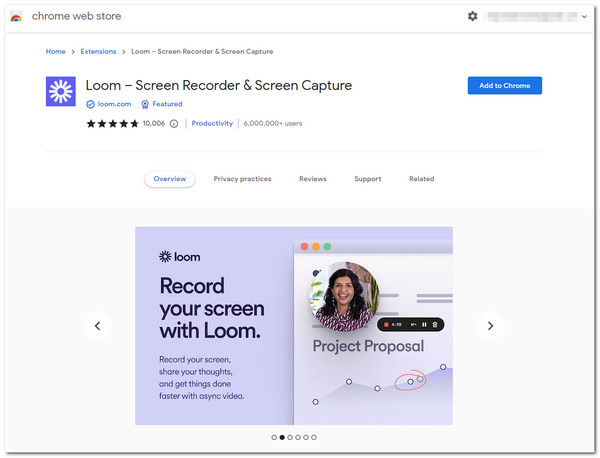
2. Screencastify
Još jedno vodeće Chromeovo proširenje za snimanje zaslona koje možete koristiti je Screencastify. Ovaj alat za Chromeovo proširenje dobro je poznat po tome što korisnicima omogućuje snimanje njihovih zaslona s različitim načinima snimanja zaslona, poput snimanja kartice preglednika, aktivne radne površine i prekrivene web kamere sa snimanjem glasa putem mikrofona. Također je prožet osnovnim značajkama za uređivanje. Međutim, isto vrijedi i za Loom; besplatna verzija ovog proširenja ograničava vas na samo 5-minutno snimanje zaslona. Ali za razliku od Looma, ovaj alat nema ograničenja u pogledu toga koliko puta želite snimiti svoj zaslon.
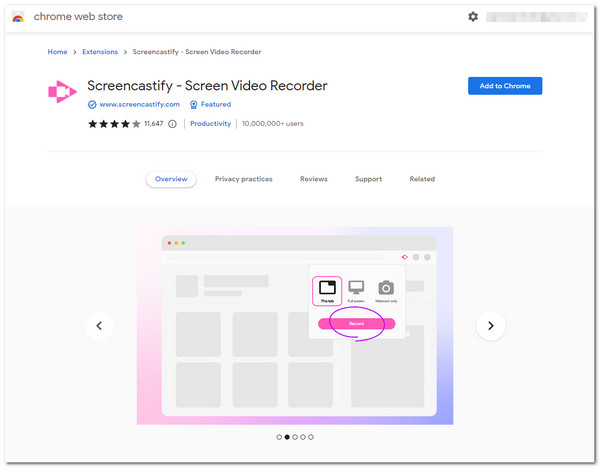
3. Nimbus Screenshot & Screen Video Recorder
Sljedeće proširenje Chrome Screen Recorder je Nimbus Screenshot & Screen Video Recorder. Ovo proširenje je slično Screencastifyju; također nudi različite načine snimanja zaslona, kao što je snimanje cijelog zaslona vašeg računala, aktivnog prozora i prekrivene web kamere. Štoviše, također podržava najosnovnije značajke za uređivanje videa. Ovaj alat za proširenje razlikuje se od ostalih jer možete mijenjati broj sličica u sekundi, što je odličan način za snimanje visoke kvalitete. Možda ćete potražiti alternativu za ovo proširenje jer nisu sve njegove značajke dostupne u besplatnoj verziji, a snimke zaslona automatski se spremaju u WebM formatu.
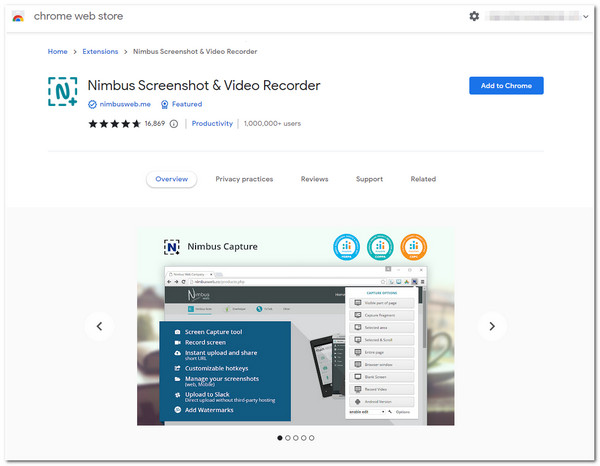
4. Snimi RTC
Ako želite koristiti jednostavan Screen Recorder, Chrome Extension je to RecordRTC. Ovaj alat za proširenje je relativno jednostavan. Unatoč zastarjelom sučelju, njegove značajke snimanja zaslona dobro su sastavljene za jednostavniji postupak snimanja zaslona. Podržava različite načine snimanja zaslona, uključujući cijeli zaslon s mikrofonom, zvučnikom ili kamerom, karticu Chrome i snimanje samo kamerom. Ovaj alat zaslužuje mjesto u ovoj ponudi jer podržava prilagodbu snimanja, što vam omogućuje da postavite broj sličica u sekundi snimanja, brzinu prijenosa, format kodeka itd. Unatoč tim sjajnim točkama, ovaj alat ne podržava osnovne značajke za uređivanje videozapisa, za razliku od prvog spomenuti alat za proširenje.
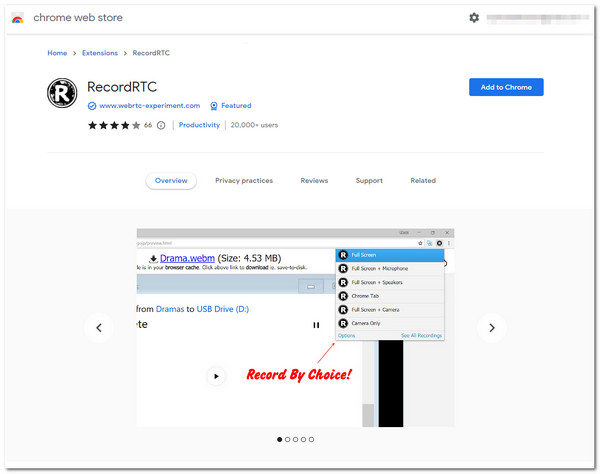
5. Hippo Video: video i snimač zaslona
Još jedan Chrome Screen Recorder koji možete koristiti je Video nilskog konja. Ovo proširenje također je jedan od onih alata koji se smatraju sveobuhvatnom platformom jer podržava snimanje zaslona, značajke za uređivanje videozapisa i dijeljenje videozapisa na različitim platformama. Ovaj vam alat omogućuje snimanje aktivne kartice/prozora i cijele radne površine s ugrađenom web kamerom. Također ima značajke za uređivanje videozapisa prikladne za početnike i profesionalce. Ono što ovaj alat čini drugačijim od ostalih je to što vam omogućuje praćenje vaših video angažmana pružajući detaljne uvide o tome tko gleda vaše videozapise, kako na njih reagira i gdje ih dijeli. Međutim, neki su izvijestili da ovaj alat često nailazi na pogreške i probleme sa zamrzavanjem. Također, potrebno je mnogo rada da biste se složili s njim, posebno njegovom značajkom za uređivanje videa.
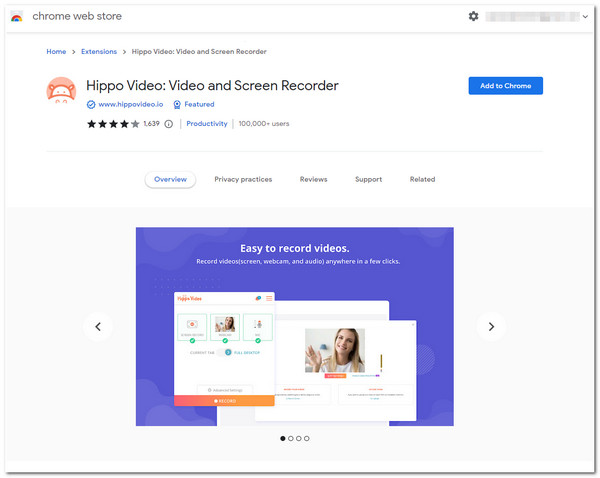
6. Kutija za sapun
Ako trebate još jedno Chromeovo proširenje Screen Recorder koje nudi brzo i jednostavno snimanje zaslona, onda je Improvizirana govornica je ono što tražite. Ovaj jednostavan alat također podržava snimanje zaslona i web kamere. Također se može jednostavno prebaciti sa snimanja cijelog zaslona ili podijeljenog prikaza. Putem ovog proširenja možete brzo snimiti svoj zaslon i izvesti ih bez učitavanja ili preuzimanja jer ih možete odmah podijeliti. Međutim, prije korištenja ovog besplatnog alata za proširenje, morate se prijaviti na račun na Wistia.
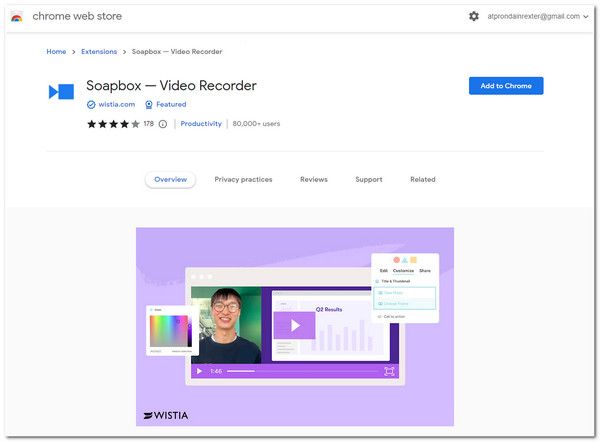
7. Clipchamp
Drugi alat za proširenje Chrome Screen Recorder koji biste trebali isprobati je Clipchamp. Ovaj je alat uglavnom usmjeren na uređivanje videozapisa, ali je i dalje opremljen ugrađenim uslužnim programom u kojem možete pronaći njegovu značajku web-kamere i snimača zaslona. Podržava napredne značajke uređivanja videozapisa koje nisu dostupne iz prve skupine spomenutih alata, kao što nudi različite efekte osim onih koji su u osnovi ono što nudi uređivač videozapisa. Također je opremljen opcijama podešavanja izlaza koje vam omogućuju prilagodbu na temelju platforme na kojoj želite dijeliti svoj snimljeni i uređeni video. Unatoč ovim izvrsnim točkama, baš kao i Hippo Video, možda ćete morati potrošiti mnogo vremena na svladavanje naprednog uređivača videozapisa ugrađenog u ovaj alat kako biste proizveli ispis profesionalnog izgleda.
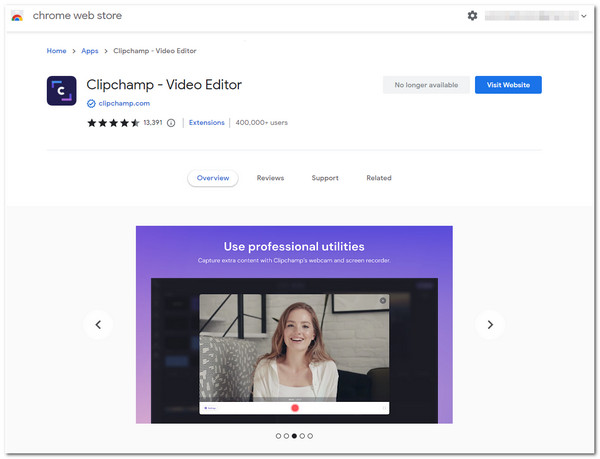
8. Vidyard - Web kamera i snimač zaslona za prodaju
Ako vas zanima značajka videopraćenja Hippo Videoa, morate provjeriti i Vidyard Chrome Extension, jer je također opremljen istom značajkom. Ovaj vam alat omogućuje snimanje bilo koje aktivnosti na zaslonu u vašem pregledniku s prekrivenom web kamerom, dijeljenje putem poveznice na različite platforme društvenih medija i praćenje tko to gleda. Ovaj vam alat omogućuje brzo postizanje neograničenih potreba za snimanjem zaslona uz samo nekoliko klikova. Međutim, tužno je to što vam Vidyardov besplatni plan ne dopušta preuzimanje snimljenog videa i uklanjanje njegovog automatski ugrađenog vodenog žiga.
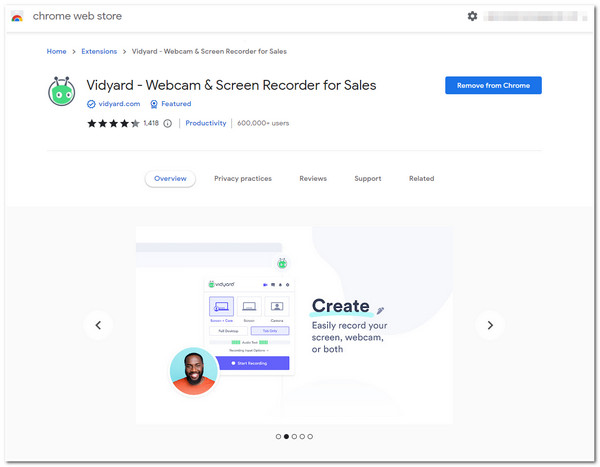
9. Sjajan snimak zaslona i snimač zaslona
Najbolje bi bilo da i vi iskoristite priliku da probate Sjajna snimka zaslona i snimač zaslona Chromeovo proširenje. Ovaj Chrome snimač zaslona opremljen je mogućnošću snimanja radne površine, aktivnog prozora ili vaše web kamere. Omogućuje vam odabir različitih dimenzija zaslona, uključujući 720p, 1080p i 4K. Štoviše, opremljen je alatima za crtanje koje možete koristiti za bilješke tijekom snimanja zaslona. Nadalje, ovo proširenje integrirano je s raznim platformama, kao što su Jira, Slack, Trello, GitHub itd., za dijeljenje vaše snimke putem veze. Ali ne možete napraviti mnogo snimaka zaslona, jer nudi samo ograničen prostor za pohranu u oblaku.
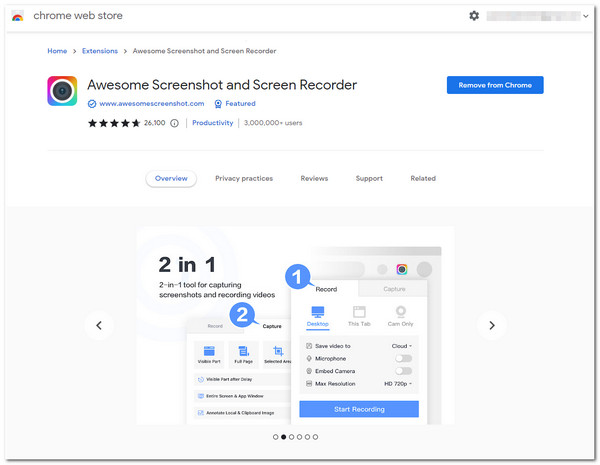
10. Vimeo zapis - Snimač zaslona i web kamere
Posljednje, ali ne manje važno je Vimeo zapis Proširenje Chrome Screen Recorder. Vimeo snimak ekrana alat je napravljen da zadovolji različite vrste snimanja na ekranu. Može snimati vaš zaslon, web kameru i glas na mikrofonu ili kombinaciji. Nakon što završite sa snimanjem svog subjekta, odmah možete dobiti vezu za dijeljenje na raznim platformama. A isto vrijedi i za Hippo Video i Vidyard; možete pristupiti Vimeovom analitičkom sučelju gledatelja kako biste pratili svoje video angažmane i aktivnosti. No, unatoč tome, omogućuje neograničena snimanja; Vimeo vam ne nudi značajku za uređivanje videa.
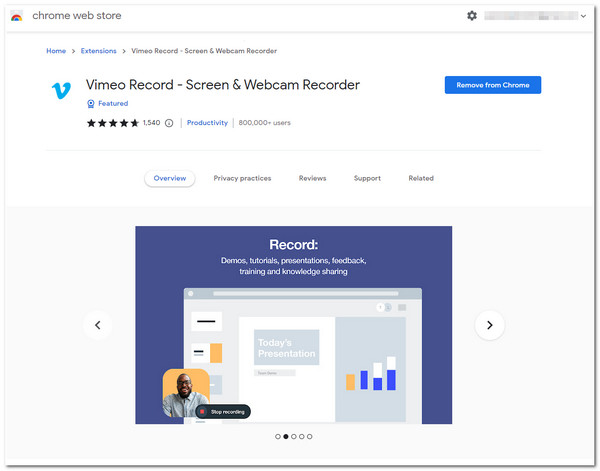
Dodatni savjeti: Najbolji snimač kao Chromeovo proširenje za snimanje svih aktivnosti
Sada je to izbor najboljih alata za proširenje Chrome Screen Recorder koje možete koristiti besplatno! Pretpostavimo da naiđete na scenarij u kojem ne možete preuzeti video ili snimiti određenu stranicu ili platformu kojoj pristupate putem preglednika. U tom slučaju možete koristiti AnyRec Screen Recorder! Ovaj alat ima naprednu značajku Video Recorder za snimanje svih aktivnosti na ekranu. Može snimiti cijeli zaslon, određeno područje i aktivni prozor. Štoviše, za razliku od istaknute linije Chromeovih proširenja, ovaj alat ne podržava ograničenje trajanja snimanja, ne ugrađuje vodeni žig na vaš izlaz i ne usporava vaše računalo!

Mogućnost snimanja vašeg zaslona u 4K rezoluciji, 60 Frame Rate i bez kašnjenja.
Podržava prilagođene prečace koji vam omogućuju pokretanje određenih procesa snimanja.
Uz značajku skraćivanja, možete ukloniti neželjene dijelove snimke.
Opremljen crtežom u stvarnom vremenu za primjenu grafičkih elemenata tijekom snimanja.
100% Sigurno
100% Sigurno
Korak 1.Nakon instaliranja AnyRec Screen Recordera, pokrenite alat i kliknite gumb "Video Recorder". Ne zaboravite pristupiti sadržaju koji želite snimiti.
100% Sigurno
100% Sigurno
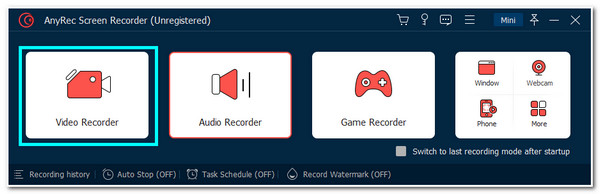
Korak 2.Zatim kliknite gumb Cijeli za snimanje cijelog zaslona. U suprotnom, možete kliknuti gumb "Odaberi regiju/prozor" i prilagoditi granice području koje želite snimiti.
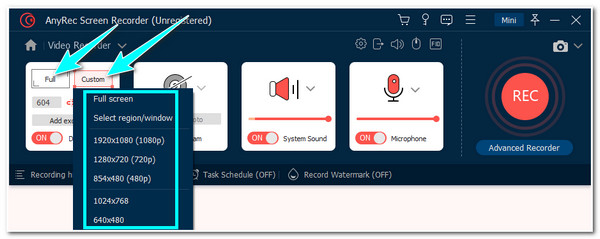
3. korakZatim uključite web kameru da snimi vaše lice tijekom snimanja zaslona. A možete uključiti "Mikrofon" i "Zvuk sustava" za snimanje svih glasova. Zatim pritisnite gumb "REC".
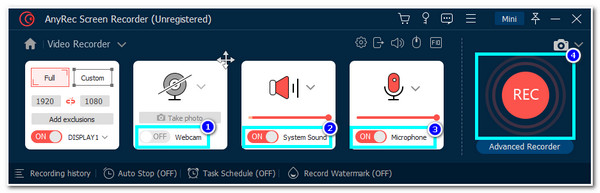
Korak 4.Tijekom snimanja kliknite gumb "Crtanje" za pristup oblicima, linijama, strelicama itd. Također možete napraviti "Snimke" klikom na ikonu "Kamera". Nakon završetka snimanja kliknite gumb "Zaustavi".
Korak 5.Nakon toga, alat će vas dovesti do "Odjeljka pregleda". Neželjene dijelove možete odrezati klikom na gumb "Napredni trimer". Kada završite, kliknite gumb "Gotovo" da biste spremili datoteku.
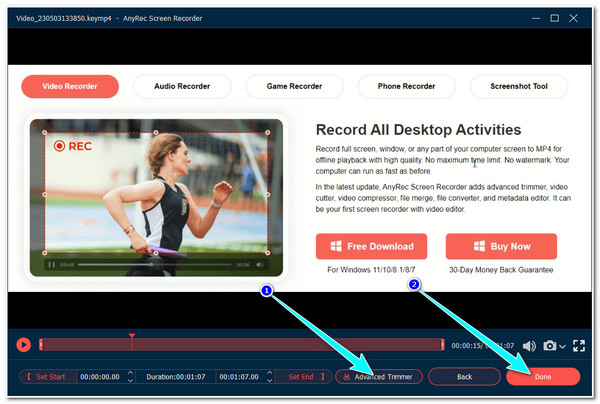
100% Sigurno
100% Sigurno
Dio 3: Često postavljana pitanja o Chromeovim proširenjima za snimanje zaslona
-
1. Mogu li snimati Zoom na Chromeu pomoću Chromeovog proširenja Screen Recorder?
Da, možete! Alati spomenuti u ovom postu mogu snimati Zoomove sesije sastanaka čak i ako ne možete koristiti Zoomov ugrađeni snimač zaslona. Morate odabrati najbolji alat za jednostavno snimanje vaših Zoom sesija, visoke kvalitete i bez problema s kašnjenjem.
-
2. Mogu li koristiti Chrome Screen Recorder Extension alate za snimanje filma?
Da. Međutim, samo nekoliko njih može podržati dugotrajne videozapise poput filmova za snimanje. Neki su zaustavljanja, rušenja ili zamrzavanja tijekom procesa snimanja. Ako želite snimiti film, možete upotrijebiti alat AnyRec Screen Recorder, koji ne podržava vremensko ograničenje trajanja i problem kašnjenja.
-
3. Ima li Chrome ugrađenu značajku snimanja zaslona?
Ne. Nema ugrađenog snimanja zaslona Chromea. Srećom, postoji mnogo alata Chrome Screen Recorder Extension koje možete koristiti za snimanje aktivnosti na zaslonu koje se odvijaju u vašem pregledniku Chrome.
Zaključak
Eto ga! Ovo je 10 najboljih Proširenje Chrome Screen Recorder alate koje možete koristiti za snimanje aktivnosti na zaslonu vašeg računala. Uz njihove dobro sastavljene i lako razumljive značajke, sadržaj možete snimiti jednostavno i brzo. Ako ti nedostaci mogu uzrokovati nezgodno snimanje zaslona, najbolja alternativa i preporuka koju bismo vam mogli pružiti je AnyRec Screen Recorder. Ovaj alat je napravljen za snimanje svih aktivnosti na ekranu vašeg računala! Možete ih jednostavno snimiti bez ikakvih ograničenja i uz visokokvalitetni izlaz! Slobodno posjetite službenu web stranicu ovog alata i kliknite gumb Besplatno preuzimanje u nastavku da biste saznali više o njemu!
100% Sigurno
100% Sigurno
